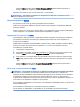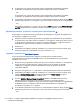User Guide - Windows 7
4. За да преместите устройството нагоре в реда за зареждане, използвайте посочващо
устройство, за да щракнете върху стрелката за нагоре или натиснете клавиша +.
– или –
За да преместите устройството надолу в реда за зареждане, използвайте посочващо
устройство, за да щракнете върху стрелката за надолу, или натиснете клавиша –.
5. За да запишете промените и да излезете от Computer Setup, щракнете върху иконата Save
(Запиши) в долния ляв ъгъл на екрана, след което изпълнете инструкциите на екрана.
– или –
Използвайте клавишите със стрелки, за да изберете Main (Основно меню) > Save Changes
and Exit (Запаметяване на промени и Изход), след което следвайте указанията на екрана.
Динамичен избор на устройство за зареждане чрез подканата f9
За да изберете по динамичен начин устройството за зареждане за текущата последователност
на стартиране, следвайте тези стъпки:
1. Отворете менюто за избор на устройства за зареждане чрез включване или рестартиране
на компютъра и след това натиснете клавиша esc или задръжте натиснат бутона за силата
на звука, докато в долната част на екрана се покаже съобщението „Задръжте бутона за
намаляване на звука за влизане в менюто за стартиране на BIOS“.
2. Натиснете f9.
3. Използвайте посочващо устройство, клавишите със стрелки или натиснете екрана, за да
изберете устройство за зареждане, след което натиснете enter.
Задаване на подкана на MultiBoot Express
За да стартирате Computer Setup и зададете на компютъра да показва менюто с
местоположения за стартиране на
MultiBoot всеки път при включване или рестартиране,
следвайте тези стъпки:
1. Включете или рестартирайте компютъра, след което натиснете клавиша esc или задръжте
бутона за силата на звука натиснат, докато в долната част на екрана се показва
съобщението „Задръжте бутона за намаляване на звука за влизане в менюто за
стартиране на BIOS“.
2. Натиснете или докоснете f10, за да влезете в Computer Setup (Настройка на компютъра).
3. Използвайте посочващо устройство, клавишите със стрелки или натиснете екрана, за да
изберете System Configuration (Системна конфигурация) > Boot Options (Опции за
зареждане), след което натиснете клавиша enter.
4. В полето MultiBoot Express Popup Delay (Sec) (Забавяне на MultiBoot Express (сек.))
въведете времето в секунди, в което искате компютърът да показва менюто с
местоположения за стартиране, преди да се включат текущите настройки по подразбиране
на
MultiBoot. (Когато е избрано 0, менюто на местоположенията за стартиране на
експресното стартиране не се показва.)
5. За да запишете промените и да излезете от Computer Setup, щракнете върху иконата Save
(Запиши) в долния ляв ъгъл на екрана, след което изпълнете инструкциите на екрана.
– или –
78
Глава 11 Computer Setup (BIOS), MultiBoot и инструмент за хардуерна диагностика на
компютъра на HP (UEFI)